Ako urobiť screenshoty webovej stránky na diaľku
Chceli ste niekedy rýchlo urobiť snímky obrazovky na diaľku? Alebo ste len chceli urobiť snímku obrazovky vášho webu z iného počítača na účely testovania. Aj keď sme preskúmali množstvo nástrojov, ktoré vám umožňujú zachytiť snímku obrazovky webovej stránky. Tieto nástroje však vyžadujú, aby ste si stiahli a nainštalovali nejaký program do svojho zariadenia – ale čo tak zachytiť tieto snímky obrazovky na diaľku? K dispozícii je množstvo bezplatných služieb, ktoré vám dokážu zachytiť snímky obrazovky webových stránok. A my sme sa tu pokúsili uviesť päť najlepších. Tieto služby môžete použiť na vzdialené vytváranie snímok obrazovky a zachytenie ľubovoľnej adresy URL(URL) , ktorú chcete, a dostanete obrazový výstup, ktorý môžete ďalej použiť na svojej webovej stránke alebo v iných projektoch.
Urobte snímky obrazovky na diaľku
1. Web-Capture
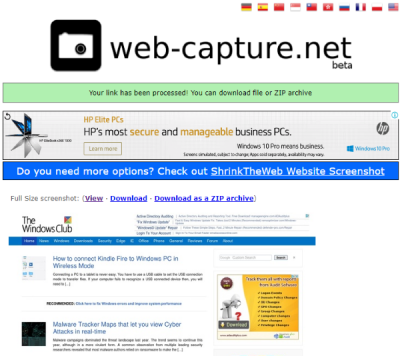
Web-Capture je bezplatná online služba na zachytávanie webových stránok, ktorá bola pôvodne spustená ako zábavný projekt. Táto služba však dopadla celkom dobre a teraz ju používa veľa používateľov na zachytávanie snímok obrazovky webových stránok. Služba je veľmi jednoduchá na používanie, stačí zadať adresu webovej stránky a stlačiť tlačidlo snímania. Na stránke je veľa reklám, takže kliknite na správne tlačidlo. Služba je úplne bezplatná a funguje na základe reklám a darov, takže reklamy si prosím nevšímajte. Celý proces je pomerne rýchly a nemusel som čeliť žiadnym radom alebo čomukoľvek inému.
Snímka obrazovky bola k dispozícii krátko po kliknutí na tlačidlo. Snímka obrazovky zobrazená na webovej lokalite nie je snímka obrazovky v plnej veľkosti, no môžete si ju zobraziť alebo stiahnuť samostatne. Môžete si tiež stiahnuť snímku obrazovky v plnej veľkosti vo formáte zip. Snímka obrazovky v plnej veľkosti zachytáva celú webovú stránku po jej dĺžke a uprednostňuje sa pri dlhších blogových príspevkoch a iných stránkach. K dispozícii je aj e-mailová služba, ktorá vás môže upozorniť, keď bude snímka obrazovky pripravená na stiahnutie. Kliknutím sem(here) prejdete na Web-Capture.
2. Snapito
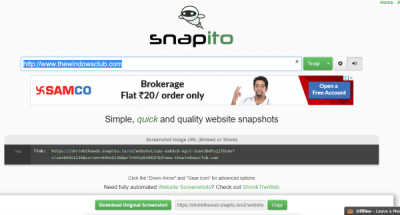
Snapito je ďalšia služba rýchleho snímania webových stránok, ktorá má čo ponúknuť. Namiesto vytvárania jednoduchých snímok obrazovky ponúka svojim používateľom niekoľko jednoduchých úprav. Všetko, čo musíte urobiť, je zadať adresu URL(URL) , nakonfigurovať niekoľko nastavení a môžete začať. Prvým dostupným prispôsobením je šírka zariadenia. Môžete si vybrať šírku z rôznych dostupných predvolieb. Zmenou šírky môžete robiť snímky, ako keby boli nasnímané z mobilného zariadenia, iPadu, počítača alebo možno HD TV. Ďalšou dostupnou možnosťou je dĺžka strany, môžete nasnímať celú, strednú alebo krátku snímku obrazovky. Potom môžete pridať oneskorenie až do 25 sekúnd. Pridanie oneskorenia môže umožniť správne načítanie všetkých komponentov.
Vygenerované snímky obrazovky sú dobrej kvality a dajú sa ľahko stiahnuť a zdieľať. Kliknutím sem(here) prejdete na Snapito.
3. URL2PNG
URL2PNG je platené API , ktoré ponúka snímky obrazovky(Screenshots) ako službu(Service) . Aj keď sú plány platené, môžete si zadarmo urobiť snímky obrazovky z webovej stránky URL2PNG . Nie sú k dispozícii žiadne prispôsobenia, na bezplatnej webovej stránke je povolená iba jednoduchá snímka obrazovky v plnej dĺžke. Kvalita snímok obrazovky je však udržiavaná na vysokej úrovni. Kliknutím sem(here) prejdete na URL2PNG.
4. Screenshot Machine
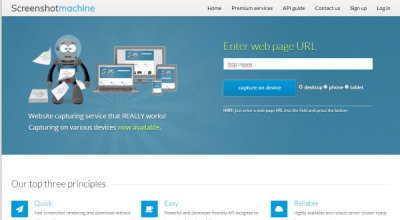
Screenshot Machine je bezplatná služba snímania obrazovky, ktorá tiež prichádza s prístupom k API . Môžete teda načítať snímky obrazovky zo svojej aplikácie pomocou rozhrania API(API) . Ak chcete využívať všetky funkcie, musíte sa zaregistrovať. K dispozícii je aj bezplatný a platený plán. Bezplatný plán ponúka 100 nových adries URL(URLs) mesačne a snímky obrazovky v plnej dĺžke. Kliknite (Click) sem,(here) ak chcete prejsť na Screenshot Machine.
5. Snímky prehliadača
Browsershots je skvelá služba, ktorá bola pôvodne určená na kontrolu kompatibility webových stránok s rôznymi prehliadačmi na rôznych operačných systémoch. Môžete teda zadať adresu URL(URL) a potom vybrať prehliadače a operačné systémy, v ktorých chcete skontrolovať svoj web. Môžete tiež vybrať číslo verzie prehliadača pre vylepšené testovanie. Najlepšie na tom je, že môžete zobraziť a uložiť snímky obrazovky zo všetkých prehliadačov. Bez registrácie môžete za deň zadať 170 žiadostí. Kliknutím sem(here) prejdete na snímky prehliadača.
poznáš ešte nejakého? Povedzte nám o tom v komentároch nižšie.(Do you know any other? Please tell us about it in the comments below.)
Related posts
Bezplatné služby anonymného zdieľania súborov – zdieľajte súbory anonymne
Najlepšie nástroje na výpočet uhlíkovej stopy na výpočet uhlíkovej stopy
Najlepšie webové stránky pre zvládanie stresu a úľavu
Najlepšie nástroje a softvér na grafický dizajn pre začiatočníkov
Posielajte neobmedzené anonymné SMS na mobilné telefóny v akejkoľvek krajine
Ako zistiť alebo skontrolovať, kam odkaz alebo adresa URL presmerováva
Prenášajte súbory prostredníctvom služby Cloud Storage pomocou šifrovania s Whisply
Bezplatný online nástroj na sťahovanie a konvertor videa – Video Grabber
Najlepšie bezplatné online nástroje na tvorbu komiksov na vytvorenie vlastného komiksu
Stiahnite si súbory OS Windows 11/10 exe, dll, sys atď. od spoločnosti Microsoft
Najlepšie alternatívy YouTube pre autorov
Najlepšie bezplatné online nástroje na tvorbu vývojových diagramov
Ako bezplatne generovať textové obrázky online
Zabezpečenie prehliadača Otestujte, či je váš prehliadač bezpečný
Ako udržať webové stránky v bezpečí: Hrozby a riešenie slabých miest
Ako vytvárať a tlačiť fotografie pasovej veľkosti pomocou IDPhoto4you
3 najlepšie nástroje na tvorbu a úpravu obrázkov GIF na vytváranie animovanej grafiky
Najlepšie bezplatné online audio konvertory na konverziu zvukových súborov
Webové stránky, ktoré vám poskytnú súhrn zmluvných podmienok
Preveďte PDF na PPT (PowerPoint) pomocou tohto bezplatného softvéru a online nástrojov
